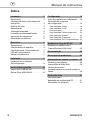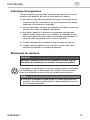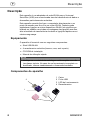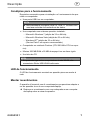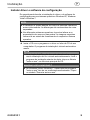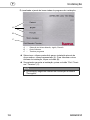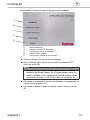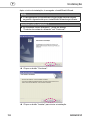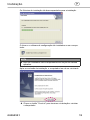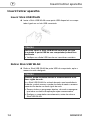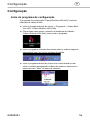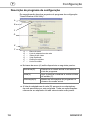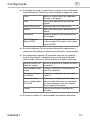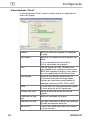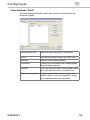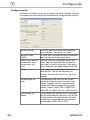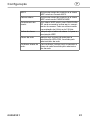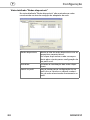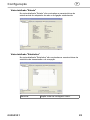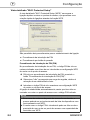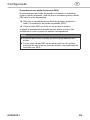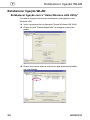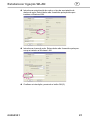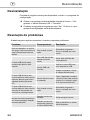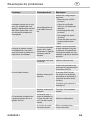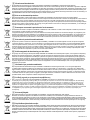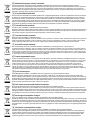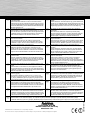Hama 00053331 Manual do proprietário
- Categoria
- Smartphones
- Tipo
- Manual do proprietário

WIRELESS LAN
00053331
WLAN USB Stick 150 Mbps
»Mini«
p
Manual de instruções

2
00053331
p
Índice
Introdução 3
Nota prévia 3
Informações sobre este manual de
instruções 3
Direitos de autor 3
Advertências 4
Utilização adequada 4
Limitação da responsabilidade 4
Instruções de segurança 5
Eliminação de resíduos 5
Descrição 6
Equipamento 6
Componentes do aparelho 6
Condições para o funcionamento 7
LED de funcionamento 7
Montar revestimentos 7
Instalação 8
Instalar driver e software
de conguração 9
Inserir/retirar aparelho 14
Inserir Stick USB WLAN 14
Retirar Stick USB WLAN 14
Conguração 15
Início do programa de conguração
15
Descrição do programa
de conguração 16
Vista detalhada "Geral" 18
Vista detalhada "Perl" 19
Congurar perl 20
Vista detalhada "Redes disponíveis" 22
Vista detalhada "Estado" 23
Vista detalhada "Estatística" 23
Vista detalhada "Wi-Fi Protected Setup"
24
Estabelecer ligação WLAN 26
Estabelecer ligação com a
"Hama Wireless LAN Utility" 26
Desinstalação28
Resolução de problemas 28
Informações de suporte e contacto
30
Produtos com defeitos 30
Internet/World Wide Web30
Hotline de suporte –
Aconselhamento técnico de produtos
Hama 30
Dados técnicos 31
Instruções para a
declaração de conformidade CE
31
Restrições de utilização31
Manual de instruções

3
Introdução
00053331
p
Introdução
Nota prévia
Caro cliente,
com a compra deste aparelho, decidiu-se por um produto com a
qualidade Hama, que corresponde aos padrões de desenvolvimento
mais modernos em termos de tecnologia e funcionalidade
Leia as informações aqui contidas para que se possa familiarizar
rapidamente com este aparelho e utilizar todas as possibilidades das
suas funções
Esperemos que a utilização deste dispositivo lhe seja útil
Informações sobre este manual de instruções
Este manual de instruções faz parte do Stick USB WLAN e fornece-
lhe informações importantes sobre a sua utilização correcta, a segu-
rança, a ligação do aparelho e a conguração do software.
Guarde este manual de instruções e forneça-o com o aparelho a
eventuais proprietários posteriores
Direitos de autor
Esta documentação e o respectivo software estão protegidos pelos
direitos de autor
A reprodução ou reimpressão desta documentação, ou partes dela,
assim como a reprodução de imagens, também no estado alterado,
só são permitidas com a autorização por escrito do fabricante
A Hama confere ao comprador o direito não exclusivo da utilização
do software incluído para a utilização do aparelho O detentor da
licença só pode fazer uma cópia do software, que pode unicamente
ser utilizada para ns de segurança.
Desde que nada tenha sido indicado em contrário, todas as marcas
e logotipos mencionados são marcas registadas da Hama GmbH
Microsoft, Windows e o logotipo do Windows são marcas da
Microsoft Corporation Todos os restantes nomes de produtos e
empresas são marcas dos respectivos proprietários

4
Introdução
00053331
p
Advertências
No presente manual de instruções são utilizadas as seguintes adver-
tências:
ATENÇÃO
Uma advertência deste tipo indica a existência de possíveis
danos materiais
Se a situação não for evitada, poderão ser causados danos mate-
riais
Siga as instruções desta advertência para evitar danos mate-►
riais
NOTA
Uma nota fornece informações adicionais que podem facilitar o►
manuseamento do aparelho
Utilização adequada
Este aparelho só está previsto para estabelecer uma ligação de
dados de um computador, com o auxílio do software incluído, através
de WLAN (serviço de banda larga sem os), com um router WLAN
ou outro dispositivo que possa trabalhar com WLAN Uma utilização
de outro tipo ou para além do mesmo será considerada como não
adequada
Estão excluídas todas as exigências por danos causados pela não
utilização adequada do aparelho A responsabilidade é unicamente
do operador
Limitação da responsabilidade
Todas as informações técnicas, dados e instruções de operação
contidas neste manual correspondem ao estado actual da última
impressão e são fornecidas de acordo com a nossa experiência e
conhecimento
O fabricante não assume qualquer responsabilidade por danos
causados pelo não seguimento das instruções, pela utilização inade-
quada, por reparações inapropriadas, alterações não permitidas ou
utilização de peças de substituição não autorizadas

5
Introdução
00053331
p
Instruções de segurança
Tenha em atenção as seguintes instruções de segurança no manu-
seamento do aparelho, de modo a evitar danos no mesmo:
Não deixe o aparelho ao alcance de crianças, nem permita que■
brinquem com ele O aparelho e os seus acessórios têm peças
pequenas, que podem ser engolidas
Antes da utilização, verique se o aparelho tem danos exteriores■
visíveis. Não utilize um aparelho danicado.
Não abra o aparelho A abertura e reparações inapropriadas■
podem causar perigo para o seu utilizador A reparação do apa-
relho deve apenas ser efectuada por pessoas especializadas A
reparação não apropriada anula o direito à garantia
Proteja o aparelho da humidade e da penetração de líquidos■
Limpe a caixa do aparelho com um pano húmido Não utilize■
produtos de limpeza ou solventes agressivos
Eliminação de resíduos
ATENÇÃO
Não deite o aparelho fora no lixo doméstico normal. Siga as
instruções de eliminação de resíduos em anexo no manual.
A reciclagem da embalagem no uxo de materiais reduz a utilização
de matérias-primas e a acumulação de resíduos Elimine embala-
gens não utilizadas de acordo com as normas locais vigentes
NOTA
Guarde a embalagem original durante o tempo da garantia do►
aparelho, de forma a poder embalá-lo adequadamente em caso
de utilização da garantia

6
Descrição
00053331
p
Descrição
Este aparelho é um adaptador de rede WLAN para o Universal
Serial Bus (USB) com uma elevada taxa de transferência de dados e
dimensões particularmente reduzidas
Este aparelho permite-lhe ligar o computador directamente a um
ponto de acesso sem os ou a um router WLAN. Também pode
estabelecer ligações a outros dispositivos WLAN. Isto signica mo-
bilidade no trabalho com todas as vantagens das ligações sem os,
alta velocidade de transferência de dados e ligações rápidas com a
máxima segurança
Equipamento
O aparelho é fornecido com os seguintes componentes:
Stick USB WLAN●
4 revestimentos coloridos (branco, rosa, azul e preto)●
CD-ROM de instalação●
Manual de utilização rápida●
NOTA
Verique se o conteúdo da embalagem está completo e se não►
tem danos visíveis No caso de um fornecimento incompleto ou
danicado, informe imediatamente o fornecedor/vendedor.
Componentes do aparelho
1Caixa
2Ficha USB
3LED de funcionamento
4Revestimentos
2
1
3
4

7
Descrição
00053331
p
Condições para o funcionamento
Requisitos necessários para a instalação e o funcionamento do apa-
relho no computador:
Uma porta USB livre no computador●
NOTA
Recomendamos uma porta USB 20 USB 11 funciona com►
uma taxa reduzida de transferência de dados
Um computador com sistema operativo instalado:●
Microsoft–
®
Windows 7 (edição de 32 ou 64 bits),
Microsoft–
®
Windows Vista (edição de 32 ou 64 bits),
Windows XP–
®
(edição de 32 ou 64 bits)
(Service Pack 2 ou superior recomendado).
Computador ou notebook Pentium (CPU 500 MHz CPU ou supe-●
rior).
Mínimo 256 MB RAM e 50 MB de espaço livre no disco rígido●
Um leitor de CD●
NOTA
Se pretender ligar outros computadores à rede WLAN, são►
necessários Sticks USB WLAN adicionais
LED de funcionamento
O LED de funcionamento montado no aparelho pisca ao aceder à
rede
Montar revestimentos
O aparelho é fornecido com 4 revestimentos que permitem adaptar a
cor do aparelho à cor do seu computador/laptop
Desloque o revestimento com a cor adequada ao seu computa-
dor/laptop sobre a caixa do aparelho

8
Instalação
00053331
p
Instalação
Para poder instalar o Stick USB WLAN no seu computador, é neces-
sário executar os passos seguintes na sequência indicada:
Instalação do1) driver e do software de conguração através do
programa de instalação do CD fornecido
Reinício do computador2)
Inserir Stick USB WLAN3)
Congurar aparelho.4)
NOTA
Antes de iniciar a instalação, tenha em conta as instruções seguin-
tes:
Utilize uma porta USB 20 para um funcionamento óptimo do►
aparelho
Armazene os dados das aplicações abertas e encerre todos os►
programas de aplicação em execução
Se já tiver instalada outra versão do software do driver ou de►
conguração no seu computador, desinstá-le-a primeiro.

9
Instalação
00053331
p
Instalar driver e software de conguração
De seguida será descrita a instalação do driver e do software de
conguração para os sistemas operativos Windows XP, Windows
Vista e Windows 7
NOTA
A instalação é quase idêntica em todos os sistemas operativos►
acima mencionados As diferenças são esclarecidas em notas
separadas
Nos diferentes sistemas operativos é possível alterar a re-►
presentação dos menus e das pastas As imagens seguintes
referem-se ao estado de fornecimento do respectivo sistema
operativo
Insira o CD com o programa e o driver no leitor de CD do seu
computador O programa de instalação é iniciado automatica-
mente
NOTA
Se a função AutoPlay não tiver sido desactivada e o progra-►
ma de instalação não for iniciado automaticamente, inicie o
programa de instalação através de duplo clique no cheiro
"autorunexe", na directoria principal do CD
WiNdOWs VisTA / WiNdOWs 7
No Windows Vista e Windows 7, a execução do programa►
"autorun.exe" tem de ser conrmada manualmente. Clique
no símbolo "Executar autorunexe"

10
Instalação
00053331
p
É visualizada a janela de boas-vindas do programa de instalação
A – Selecção do idioma Alemão, Inglês, Francês
B – Outros idiomas
C – Terminar programa
Seleccione o idioma pretendido para a instalação através de
clique sobre o idioma apresentado (A). Para visualizar outros
idiomas de instalação, clique no botão (B).
Se pretender cancelar a instalação, prima no botão "Exit / Termi-
nar / Terminer" (C).
NOTA
Os exemplos seguintes referem-se à selecção de idioma►
"Português"
A
C
B

11
Instalação
00053331
p
É visualizado o menu principal do programa de instalação
A – Iniciar instalação
B – Visualizar manual de instruções
C – Procurar pelo driver actualizado
D – Instalar Adobe Reader
E – Voltar para a página de boas-vindas
Clique no botão ( A) para iniciar a instalação.
Para visualizar este manual de instruções no formato PDF,
clique no botão (B).
NOTA
Para visualizar o manual de instruções no formato PDF,►
necessita do Adobe Reader Se o Adobe Reader ainda não
estiver instalado no seu computador, poderá instalar o Rea-
der gratuito incluído no CD Clique, para tal, no botão (D).
Para fazer o download de drivers actualizados da página web da
Hama, clique no botão (C).
Para voltar a aceder à página de boas-vindas, clique no botão
(E).
A
B
C
D
E

12
Instalação
00053331
p
Após o início da instalação, é carregado o InstallShield Wizard
NOTA
O carregamento do InstallShield Wizard pode demorar alguns►
segundos Aguarde até que o InstallShield Wizard seja iniciado
WiNdOWs VisTA / WiNdOWs 7
No Windows Vista e Windows 7, clique no diálogo►
"Controlo de contas do utilizador" em "Continuar"
Clique no botão "Continuar"
Clique no botão "Instalar" para iniciar a instalação
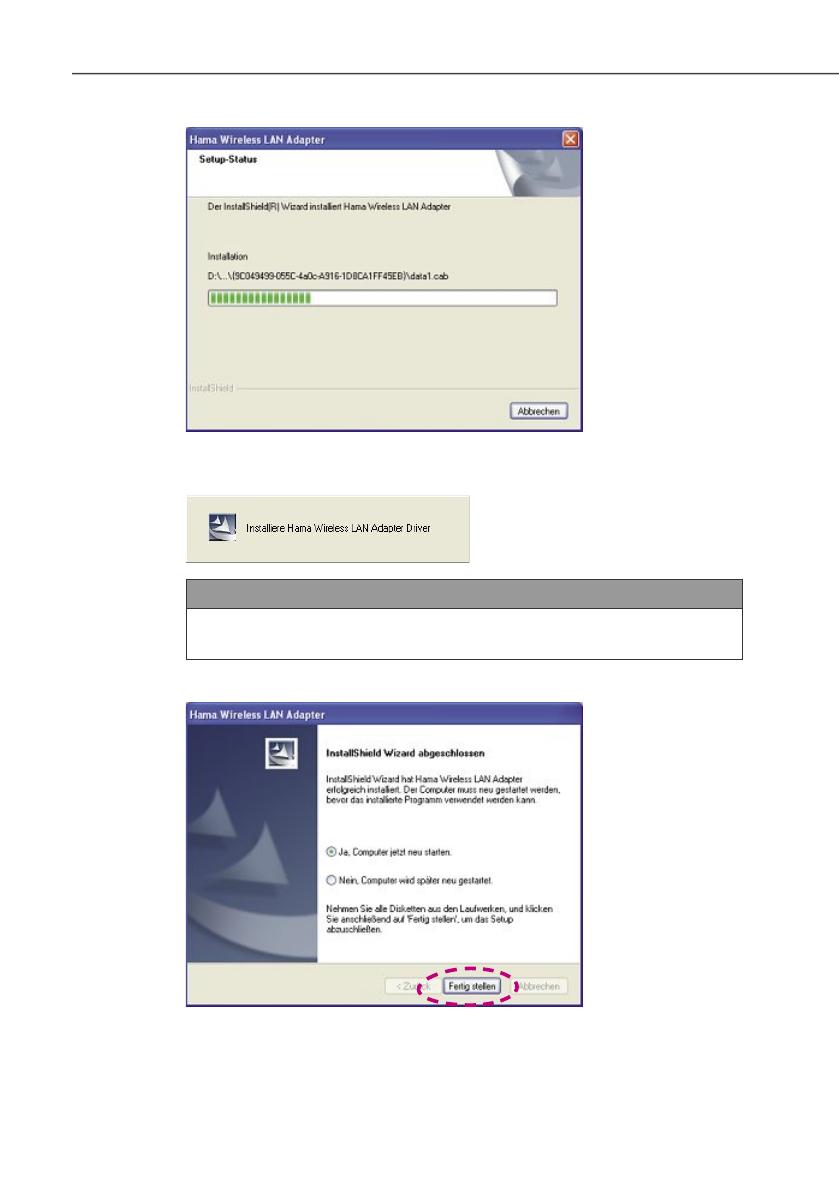
13
Instalação
00053331
p
Os cheiros de instalação são descompactados para a instalação.
O driver e o software de conguração são instalados no seu compu-
tador
NOTA
Aqui são instalados vários componentes em função do sistema►
operativo
Após a conclusão da instalação, o computador tem de ser reiniciado
Clique no botão "Concluir" para terminar a instalação e reiniciar
o computador

14
Inserir/retirar aparelho
00053331
p
Inserir/retirar aparelho
Inserir Stick USB WLAN
Insira o Stick USB WLAN numa porta USB disponível no compu-
tador ligado ou no hub USB conectado
ATENÇÃO
Não tente inserir o Stick USB WLAN com força na cha
de entrada. A porta USB do seu computador poderá car
danicada.
Verique se a cha USB tem de ser inserida ao contrário.►
Retirar Stick USB WLAN
Retire o Stick USB WLAN da porta USB do computador, após o
mesmo ter sido desligado
ATENÇÃO
Possível perda de dados durante o armazenamento num
disco rígido de rede.
Se o Stick USB WLAN for retirado durante uma transferência
de dados, poderá ocorrer a perda de dados durante o armaze-
namento dos dados no disco rígido de rede
Encerre todos os programas abertos, de modo a assegurar►
que todos os dados da aplicação sejam armazenados
Desligue o computador correctamente, antes de retirar o►
Stick USB WLAN

15
Conguração
00053331
p
Conguração
Início do programa de conguração
O programa de conguração "Hama Wireless LAN Utility" pode ser
chamado de vários modos:
Inicie o programa através de■ Iniciar -> Programas -> Hama Wire-
less LAN -> Hama Wireless LAN Utility
Clique duas vezes sobre o símbolo do ambiente de trabalho■
"Hama Wireless LAN Utility" para iniciar o programa
Inicie o programa, clicando duas vezes sobre o símbolo seguinte■
apresentado com um círculo na barra de tarefas
Inicie o programa através de clique com a tecla direita do rato■
sobre o símbolo apresentado na barra de tarefas e seleccione o
ponto de menu "Abrir" do menu de contexto

16
Conguração
00053331
p
Descrição do programa de conguração
De seguida serão descritas as partes do programa de conguração
"Hama Wireless LAN Utility":
A – Barra de menu
B – Lista de adaptadores de rede
C – Selecção de vistas
D – Vista detalhada
E – Denições rápidas
F – Linha do estado
Na barra de menu (A) estão disponíveis os seguintes pontos:■
Actualizar(R) Determina o estado actual e actualiza a
vista do programa
Vista(V) Aqui é possível visualizar e ocultar a linha
do estado (F).
Informação(A) Mostra as informações do programa e o
número da versão actual
A lista de adaptadores de rede (B) apresenta os adaptadores■
de rede permitidos por este programa. Todas as especicações
referem-se ao adaptador de rede seleccionado nesta janela
A
B
E
F
D
C

17
Conguração
00053331
p
A selecção de vistas (C) permite-lhe comutar entre as diferentes■
vistas detalhadas Podem ser seleccionadas as seguintes vistas:
Geral Mostra o estado actual do adaptador
de rede e da ligação
Perl Serve para administrar os pers de
ligação
Redes disponíveis Apresenta as redes disponíveis
Estado Mostra as informações detalhadas do
estado
Estatística Mostra a estatística de transmissão e
de recepção
Wi-Fi Protected
Setup (WPS)
Serve para a ligação rápida com um
router ou ponto de acesso com capaci-
dade de WPS
Na vista detalhada (D) são obtidas informações importantes e■
podem ser efectuadas as respectivas selecções e congurações.
As congurações rápidas (E) permitem executar, de imediato,■
funções importantes, independentemente da vista detalhada
seleccionada Podem ser seleccionadas as funções seguintes:
Mostrar símbolo da
barra de tarefas
Activa ou desactiva o símbolo na barra
de tarefas
Transmissão desac-
tivada
Desliga o dispositivo transmissor/re-
ceptor do aparelho
Desactivar adapta-
dor WLAN
Desactiva o adaptador de rede selec-
cionado
Utilizar Windows
para a conguração
de WLAN
Dene que a conguração do adap-
tador de rede não deve ser efectuada
por este programa, mas sim através
das funções do Windows
Fechar Encerra e minimiza a interface de
utilizador
Na linha do estado (F) são mostradas informações adicionais.■

18
Conguração
00053331
p
Vista detalhada "Geral"
A vista detalhada "Geral" mostra o estado actual do adaptador de
rede e da ligação
Estado: Mostra o estado da ligação do adaptador
de rede
Velocidade: Mostra a velocidade actual da ligação em
Mbps
Tx é a velocidade de transmissão;
Rx é a velocidade de recepção
Tipo: Tipo da ligação de rede: infraestrutura
para ligação a um router/ponto de acesso
IBSS para ligações directas a outro apare-
lho com capacidade de WLAN (ad hoc).
Encriptação: Mostra a encriptação actualmente se-
leccionada da transferência de dados
Existem as seguintes possibilidades de
selecção: nenhuma, WEP, TKIP e AES
SSID: O nome único da rede actualmente ligada
O nome pode ter até 32 caracteres
Potência do sinal: Mostra a potência actual do sinal da
ligação
Qualidade da liga-
ção:
Mostra a qualidade da ligação
Endereço de rede: Aqui são mostrados os dados do endereço
de rede actualmente atribuído
Renovar IP: Clique neste botão para obter um endere-
ço novo de rede

19
Conguração
00053331
p
Vista detalhada "Perl"
Na vista detalhada "Perl" podem ser criados e administrados os
pers de ligação.
Pers disponíveisMostra a lista dos pers já instalados.
Inserir Este botão permite inserir um perl novo.
Eliminar Elimina o perl seleccionado.
Processar Podem ser processadas as congurações
do perl seleccionado.
Duplicar Cria uma cópia do perl seleccionado para
que seja mais fácil criar um perl novo.
Denir como padrão Dene o perl seleccionado como perl
padrão Após o início do programa, a liga-
ção é estabelecida com este perl.

20
Conguração
00053331
p
Congurar perl
Ao inserir um perl novo ou ao processar um perl existente, abre-se
uma janela na qual podem ser efectuadas as congurações do perl.
Nome do perl: Nome do perl para mais fácil identica-
ção Exemplo: "escritório" ou "casa"
Nome da rede
(SSID):
O nome único da rede tal como é apresen-
tado na lista de redes disponíveis
Esta é uma rede de
computador para
computador (ad
hoc):
Se esta caixa de vericação estiver acti-
vada, não será estabelecida a ligação a
um router ou ponto de acesso, mas sim a
outro aparelho com capacidade de WLAN
Canal: Esta selecção só está disponível numa
rede ad hoc. Te m de ser denido um
número de canal xo entre 1 e 13 para a
ligação
Autenticação da
rede:
A autenticação da rede tem de corres-
ponder às especicações da rede, com
a qual a ligação deve ser estabelecida
Podem ser seleccionadas as seguintes:
Aberta, Shared, WPA-PSK, WPA2-PSK,
WPA 8021x, WPA2 8021x e WEP 8021x
Encriptação de
dados:
A encriptação de dados tem de correspon-
der às especicações da rede, com a qual
a ligação deve ser estabelecida Existem
as seguintes possibilidades de selecção:
Desactivada, WEP, AES e TKIP
A página está carregando...
A página está carregando...
A página está carregando...
A página está carregando...
A página está carregando...
A página está carregando...
A página está carregando...
A página está carregando...
A página está carregando...
A página está carregando...
A página está carregando...
A página está carregando...
A página está carregando...
A página está carregando...
-
 1
1
-
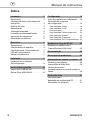 2
2
-
 3
3
-
 4
4
-
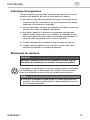 5
5
-
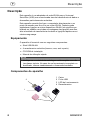 6
6
-
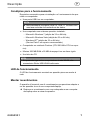 7
7
-
 8
8
-
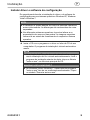 9
9
-
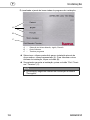 10
10
-
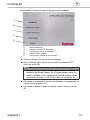 11
11
-
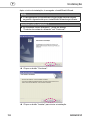 12
12
-
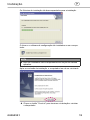 13
13
-
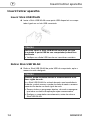 14
14
-
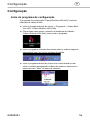 15
15
-
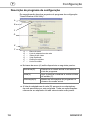 16
16
-
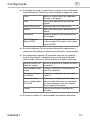 17
17
-
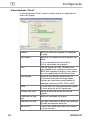 18
18
-
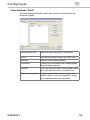 19
19
-
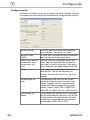 20
20
-
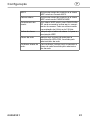 21
21
-
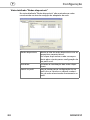 22
22
-
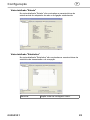 23
23
-
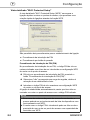 24
24
-
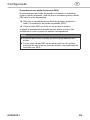 25
25
-
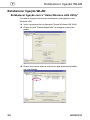 26
26
-
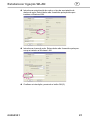 27
27
-
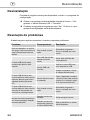 28
28
-
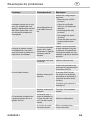 29
29
-
 30
30
-
 31
31
-
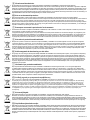 32
32
-
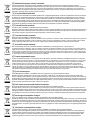 33
33
-
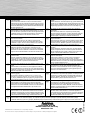 34
34
Hama 00053331 Manual do proprietário
- Categoria
- Smartphones
- Tipo
- Manual do proprietário